Jos MacBook ei käynnisty tai sammu, kokeile tätä pikaratkaisujen luetteloa korjataksesi ongelma. Tämän artikkelin tiedot koskevat Applen kannettavia tietokoneita, mukaan lukien MacBook Pro, MacBook ja MacBook Air.
Kuinka käynnistää MacBook
Kaikissa Mac-kannettavissa on virtapainike näppäimistön oikeassa yläkulmassa tai, jos Macissasi on Touch Bar, Touch Barin oikealla puolella. Temppu on, että joissakin malleissa ei ole virtakuvaketta virtanäppäimessä. Samaa näppäintä käytetään Touch ID:ssä malleissa, jotka tukevat tätä ominaisuutta, ja painettu symboli voi häiritä sormenjäljen lukemista. Käynnistä Mac painamalla virtanappi tai kosketa Touch Barin oikealla puolella kunnes näyttö herää eloon ja näyttää kirjautumiskentät.
Mitä tarkistaa, jos Mac-kannettavasi ei käynnisty
Kun painat virtapainiketta eikä mitään tapahdu, kokeile näitä vianetsintävinkkejä.
- Tarkista näytön kirkkaus. On mahdollista, että näytön taustavalon taso on alennettu. Jos näyttö pysyy pimeänä virtapainikkeen painamisen jälkeen, voit yrittää lisätä kirkkaustasoa painamalla aurinkoa muistuttavia painikkeita näppäimistön vasemmalla puolella ylimmällä painikerivillä (tai kosketuspalkissa).
- Irrota lisävarusteet. Irrota kaikki Maciin liitetyt lisävarusteet, mukaan lukien tulostimet, mobiililaitteet, näytöt ja USB-kaapelit. Yritä käynnistää Mac uudelleen ilman näitä kohteita.
- Tarkista virtalähde. Tarkista virtaliitännät varmistaaksesi, että virtalähde on kytketty oikein MacBookiin, ja varmista, että pistorasia toimii.
- Lataa akku† Jos kannettavan Mac-tietokoneesi akku on täysin tyhjä, sinun on ehkä annettava tietokoneen latautua muutama minuutti pistorasiasta, ennen kuin siinä on tarpeeksi virtaa käynnistyäkseen.
- Nollaa SMC. Järjestelmänhallintaohjaimen nollaus voi auttaa. Irrota virtajohto Macista ja liitä virtajohto uudelleen. Pidä sitten. painetaan Siirtää † Tarkistaa † Vaihtoehto † virtanappi samanaikaisesti noin 10 sekunnin ajan. (Jos sinulla on 2009 tai vanhempi MacBook, jossa on irrotettava akku, SMC-nollausmenettely on hieman erilainen.)
Kuinka sammutat MacBookin?
Kaikki Macit (kannettavat ja pöytäkoneet) poistetaan käytöstä samalla tavalla: Napsauta Applen logo näytön vasemmassa yläkulmassa ja valitse Sammuttaa.
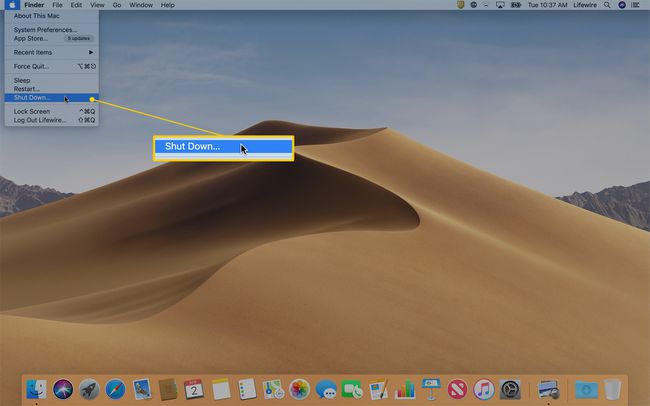
Varoitus, että Mac sammuu 1 minuutin kuluttua, antaa sinulle mahdollisuuden säästää työtä muista ohjelmista ja sovelluksista. Paina ja pidä painettuna Komentonäppäin valitessaan Sammuttaa ohittaaksesi 1 minuutin lähtölaskennan ja poistuaksesi välittömästi. Kun kaikki sovellukset on suljettu, tietokoneesi sammuu.
Mitä tehdä, jos Mac ei sammu?
Joskus sovellukset lakkaavat vastaamasta ja Mac-käyttöjärjestelmä ei sammu kunnolla. Näin pakotat lopettamaan reagoimattomat sovellukset.
-
Klikkaa Omenavalikko näytön vasemmassa yläkulmassa ja valitse Pakota lopetus† Pääset tähän valikkoon myös pikanäppäimellä Tehtävä † Vaihtoehto † poistu†
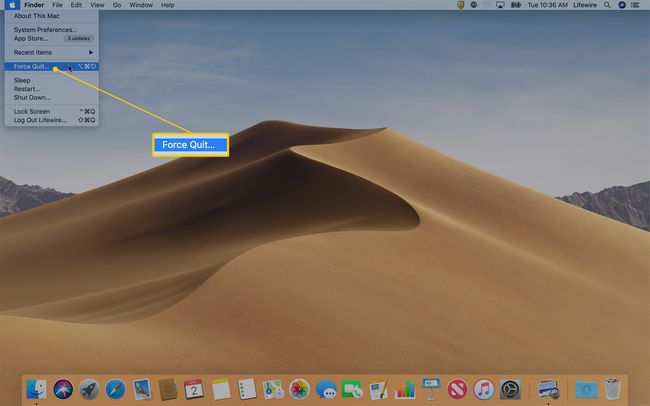
-
Etsi Force Quit Applications -ikkunasta sovellus, joka: Ei vastaa sen vieressä.
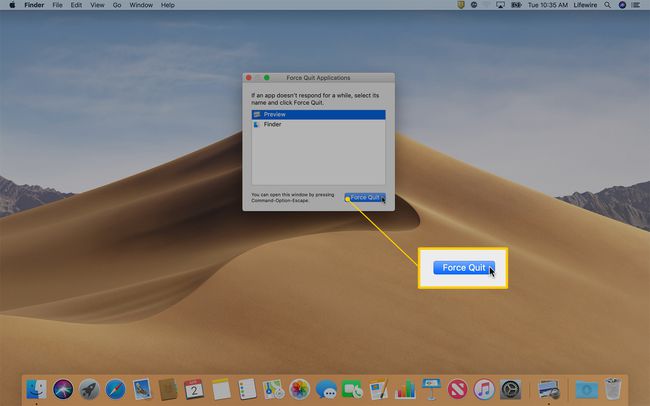
-
Napsauta sen sovelluksen nimeä, joka ei vastaa ja napsauta Pakota lopetus† Kun olet pakottanut sovelluksen sulkeutumaan, yritä sammuttaa Mac uudelleen.
-
Jos pakotettu pysäytys ei ratkaise ongelmaa, pidä painiketta painettuna Macin virtapainike muutaman sekunnin ajan sammuttaaksesi tietokoneen. Valitettavasti menetät kaikki tallentamattomat työt, jos joudut kulkemaan tätä reittiä.
Hanki asiantuntijaneuvoja
Jos mikään yllä olevista vaiheista ei ratkaise ongelmaasi MacBookin käynnistämisessä tai sammuttamisessa, käy Apple Storessa tai Applen valtuuttamassa huoltoliikkeessä saadaksesi apua.
